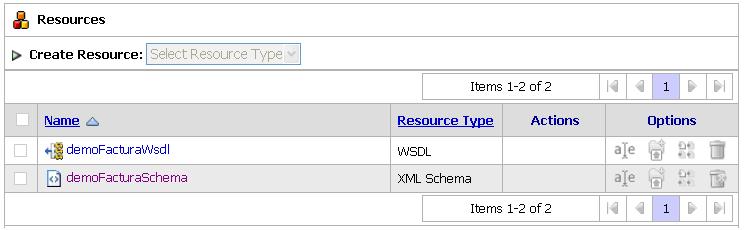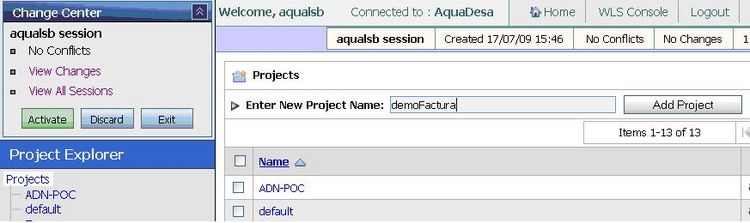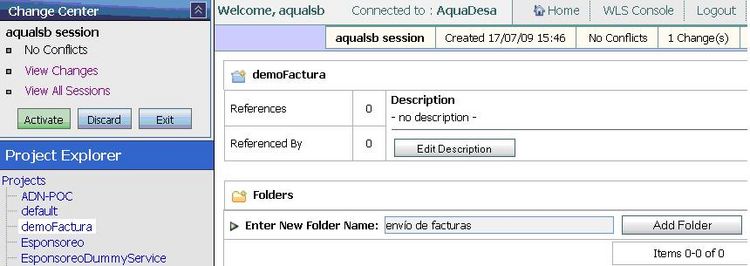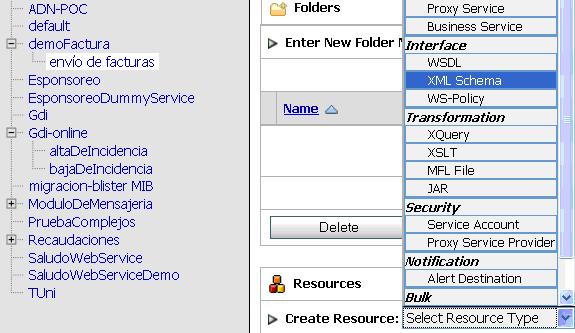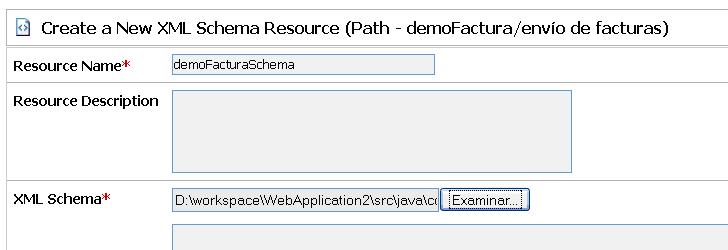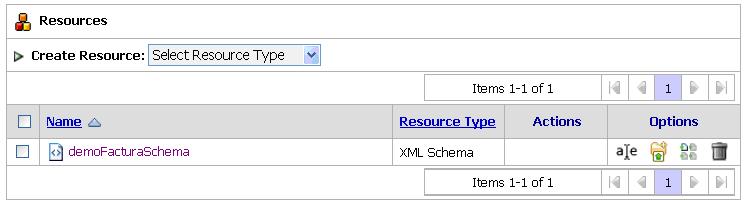Diferencia entre revisiones de «Colas De Mensajes Con AquaLogic»
(→Creación del proyecto) |
(→Creación del proyecto) |
||
| Línea 18: | Línea 18: | ||
[[Image:Aqualogic_demoFactura_1.jpg | 750px ]] | [[Image:Aqualogic_demoFactura_1.jpg | 750px ]] | ||
| + | |||
| + | Para ser ordenados, dentro del proyecto demoFactura creamos una carpeta “envío de facturas”, donde crearemos todos los recursos de esta demo. | ||
| + | |||
| + | [[Image:Aqualogic_demoFactura_2.jpg | 750px ]] | ||
| + | |||
| + | === Agregamos el Esquema XML (XSD) === | ||
| + | |||
| + | Para subir el esquema XML al AquaLogic, dentro de nuestra carpeta elegimos la opción XML Schema en el combo “Create Resource:” | ||
| + | |||
| + | [[Image:Aqualogic_demoFactura_3.jpg ]] | ||
| + | |||
| + | Le ponemos un nombre al recurso que estamos creando y cargamos el archivo de definición de una factura. | ||
| + | |||
| + | [[Image:Aqualogic_demoFactura_4.jpg | 750px ]] | ||
| + | |||
| + | Después de hacer click en Save vemos que tenemos el archivo xsd cargado correctamente: | ||
| + | |||
| + | [[Image:Aqualogic_demoFactura_5.jpg | 750px ]] | ||
| + | |||
| + | === Agregamos el WSDL === | ||
| + | Para cargar el wsdl seguimos los mismos pasos que en el apartado anterior, eligiendo en el combo “Create Resource:” la opción WSDL. | ||
| + | |||
| + | Después de dar un nombre al recurso, cargar el archivo .wsdl y guardar los cambios tendremos: | ||
| + | [[Image:Aqualogic_demoFactura_6.jpg | 750px ]] | ||
Revisión del 17:22 20 jul 2009
Vamos a exponer con AquaLogic un Web Service que nos permita enviar un mensaje a una cola de mensajería. Partimos de un WSDL en donde definimos una operación “enviarFactura” que recibe como parámetro un elemento de tipo factura. Los elementos y tipos de dato de una factura se encuentran definidos en el esquema xml asociado al WSDL.
Contenido
El WSDL
poner aca el codigo...
El Esquema XML (XSD)
poner aca el codigo...
Creación del proyecto
Recordemos que para crear objetos y/o modificarlos en AquaLogic se debe crear una sesión y luego activar la misma para que los cambios tengan efecto.
Desde la consola de aqualogic, en el Project Explorer creamos un proyecto llamado "demoFactura":
Para ser ordenados, dentro del proyecto demoFactura creamos una carpeta “envío de facturas”, donde crearemos todos los recursos de esta demo.
Agregamos el Esquema XML (XSD)
Para subir el esquema XML al AquaLogic, dentro de nuestra carpeta elegimos la opción XML Schema en el combo “Create Resource:”
Le ponemos un nombre al recurso que estamos creando y cargamos el archivo de definición de una factura.
Después de hacer click en Save vemos que tenemos el archivo xsd cargado correctamente:
Agregamos el WSDL
Para cargar el wsdl seguimos los mismos pasos que en el apartado anterior, eligiendo en el combo “Create Resource:” la opción WSDL.
Después de dar un nombre al recurso, cargar el archivo .wsdl y guardar los cambios tendremos: